Pour créer un logo Minecraft, vous aurez besoin de modéliser le personnage équipé du skin souhaité avec un logiciel 3D et finir en ajoutant un fond et des effets avec un logiciel de retouche de photos. Nous allons nous intéresser à la modélisation et le rendu du personnage.
Pour cela vous aurez besoin d’un rig Minecraft et de Cinema4D ou Blender. Dans ce cas-ci, nous allons utiliser l’HyperRig Ultimate (lien gratuit dans la rubrique “Téléchargements”) ainsi que Cinema4D, qui, contrairement à Blender, est payant.
Pour commencer, ouvrez le fichier “Préréglage” (lien dans “Téléchargements”) avec Cinema4D. Ensuite, faites: Fichier -> Ouvrir -> HyperRig Ultimate.lib4d. Dans la fenêtre qui va s’ouvrir, ouvrez le dossier “1 – Pre-Made” puis double-cliquez sur “All Weapons” . Fermez la fenêtre de la bibliothèque. Vous devriez obtenir ceci :
Il vous faudra obligatoirement un skin en version 1.7, téléchargez-le ici en le cherchant avec le pseudo en cliquant sur “Save” en haut à droite.
Pour changer le skin, cliquez sur l’icone “…” sur la ligne “Skin/Texture File” et choisissez votre skin, pour modifier la tête, cliquez sur l’icone “Coloring” à gauche du Rig.
Déplacez-vous dans la scène en utilisant ces icônes :
Vous trouverez sur le Rig différentes icônes en 3D qui vous permettrons d’avoir accès à de nouvelles options en bas à droite:
–2nd : Permet de mettre ou d’enlever la deuxième couche du skin (chapeau, lunettes…), dans tous les cas, activez-le en cliquant sur l’œil à côté de “Enable/Disable Second Layer?”.
–N : Permet d’ajouter un nez.
–P : Permet de modifier la position et la taille des yeux.
–Brows : Permet de modifier les sourcils.
–Eyes : Permet de modifier les yeux.
–M : Permet de modifier la bouche.
–Coloring : Permet de modifier la tête du skin, la couleur des yeux, de la bouche, des sourcils ainsi que la couleur de l’interface 3D.
Pour retirer le pseudo au dessus de sa tête, cliquez sur le carré au dessus et décochez “Visible?” .
Pour modifier la position du corps, utilisez les carrés bleus autour du Rig en utilisant l’outil de déplacement (croix) et l’outil de rotation (cercle).
Vous pouvez également contrôler les doigts avec les barrettes sur le côté des mains.
On peut ajouter une arme et l’enchanter grâce aux icones sur les côtés des bras.
Quand vous aurez fini de modifier votre personnage, ajoutez des lumières de sorte que le skin soit suffisamment éclairé.
Pour terminer, cliquez sur l’icone centrale (voir photo ci-dessous):
Patientez pendant le rendu, l’image finale sera enregistrée sur votre bureau sous le nom de “rendu” en format png, ce qui lui permet d’avoir un fond transparent.
Vous pouvez ensuite passer sur un logiciel de retouche de photo pour ajouter un pseudo, un fond ou des effets par exemple.
Sachez que l’on peut également utiliser différents Rigs, certains gratuits, d’autres payants.
Téléchargements:
– Cinema4D



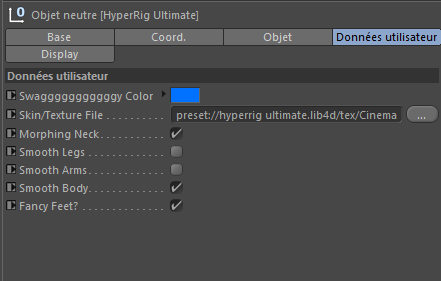
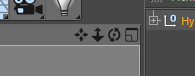
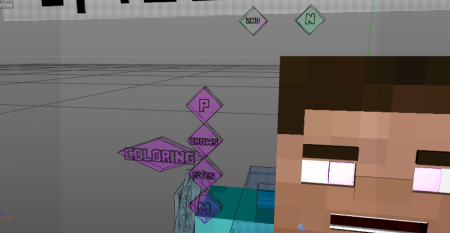
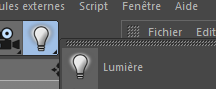
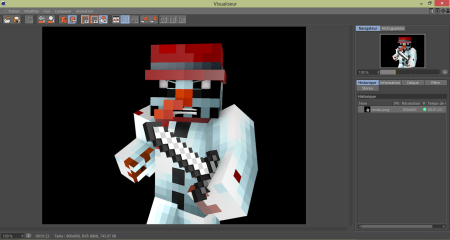









sinon il y a un logiciel mieux et plus simple qui permet aussi de faire des movie c’estmine-imator
Merci pour cet article ! Juste un petit problème pour le téléchargement du “Rig” , chez moi Mega ne marche pas donc si ce serait possible de le mettre en ad.fly ça serait très gentil :p !
Je ne comprend pas pourquoi vous critiquer. Sa à du le prendre du temps à rédiger tout cela. Moi en tout cas je te félicite.
En lisant cet article, je m’attendais à quelque chose de simple, de rudimentaire même.
Pourtant, malgré mon à priori, je suis déçu.
Sans vouloir être vexant, l’auteur ne connait absolument pas son sujet.
Alors que le titre annonce un tutoriel (une démarche à suivre) pour faire un simple rendu, on se retrouve avec un article qui parle majoritairement du fonctionnement d’un RIG (qui soit dit en passant est loin d’être le meilleur pour les débutants) qui possède déjà une explication vidéo bien meilleure.
Je ne vais pas lister les problèmes, la forme de l’article étant déjà un problème. Mais ce n’est clairement pas la marche à suivre pour apprendre à des débutants.
Il aurait, à mon sens, mieux valu faire :
– Une explication globale du logiciel (comment se déplacer dans la scène)
– Une explication des textures (échantillonnage)
– Une explication des lumières (ombres, intensité, couleur)
– Quelques conseils pour le positionnement (caméra)
– Une liste de RIG (avec leurs vidéo de présentation respectives)
– Enfin quelques réglages de rendus (la taille de sortie, l’enregistrement, l’AO, l’IG et l’AA
Voilà, ce n’est pas un plan parfait mais c’est quelque chose qui aurait mieux convenu. Car là, c’est aberrant de voir que tu n’expliques même pas comment lancer un rendu ou une prévisualisation… Inutile de parler de Blender (ce qui aurait d’ailleurs était plus judicieux) dans ces conditions je pense.
Bref, je peux paraître méchant voir odieux, mais je suis simplement objectif. L’article est mal formulé et ne t’apprend rien.
Libre à vous de mal le prendre et de supprimer mon commentaire (ce qui serait assez puérile) ou d’en tirer une leçon, mais je ne fais que de donner mon avis.
PS:
” C’est à dire sans « image de fond » ni fond vert car un fond vert ça n’existe pas sur c4d.”
Si…
Il existe un “arrière-plan” qui fait office de fond vert, ainsi qu’un écrétage de la caméra.
Donc à ton avis si je sais faire ça: http://i.imgur.com/LVmFLny.jpg je ne connais “absolument pas mon sujet”?
“Une explication globale du logiciel (comment se déplacer dans la scène)”: Fait
“Une explication des textures (échantillonnage)” Y a besoin de ça pour faire un rendu d’un skin? Non.
“Une explication des lumières (ombres, intensité, couleur)” C’est pas faux mais c’est un sujet très long et comme on utilise un fond transparent, il n’y a pas besoin d’ombre, j’aurais pu éventuellement fournir une lightroom.
“Quelques conseils pour le positionnement (caméra)” Chacun fait comme il l’entend.
“Une liste de RIG (avec leurs vidéo de présentation respectives)” Trop peu utile surtout que ça n’intéresse pas les joueurs lambda voulant juste faire un logo.
“Enfin quelques réglages de rendus (la taille de sortie, l’enregistrement, l’AO, l’IG et l’AA” J’ai fait un fichier “Préréglage”, c’est pas pour rien non?
“Il existe un « arrière-plan » qui fait office de fond vert, ainsi qu’un écrétage de la caméra.” Ouais, une lightroom quoi…
Je tiens à préciser que j’ai fait cet article pour des joueurs ne connaissant pas le logiciel, ils n’ont donc pas besoin de savoir tout faire avec le logiciel …
Kora, Cinema4D est trouvable en crack et est, je trouve, plus complet. ;)
Quelqu’un a vu le prix du logiciel ? Quelque centaines d euro.
Bon il y a le crack mais voila.
Assez déçu par cette article, étant donné que vous auriez pu utilier blender 3d qui est gratuit contrairement à cinema 4d, et vous auriez également du adapter le titre, car on aurait pu croire que c’était un tuto pour les skins 1.8, ce qui aurait été bien, et plus utile que les rendu pour skin 1.7 ;)
Sinon, l’article est bien écrit ! :)
J’ai fait un tuto pour les skins 1.7 car c’est un rig que j’utilise depuis longtemps et que je sais bien utiliser, qui est gratuit est complet. J’ai mis un lien vers l’old novaskin pour pouvoir récupérer son skin en 1.7.
Cet article m’as un peu déçu :/ faisant de l’animation 3D minecraft ainsi que des wallpapers je trouve que t’as l’air d’un “débutant” sauf que quand on débute on apprend pas aux autres il faut un minimum de connaissances… ou alors tu as voulu simplifié pour que n’importe qui comprenne mais tu as un peu trop simplifié a mon gout xD
De plus tu n’explique pas certaines choses essentielles (exemple : “Déplacez-vous dans la scène en utilisant ces icônes :” oui c’est bien mais tu ne montre pas aux gens a quoi servent chacun de ces icons, ce qui parait évident pour toi ne va pas l’être pour tout le monde, quand on fais un tuto pour apprendre a faire un truc on pars du principe que la personne ne sait pas faire le truc en question)
personnellement si je peux vous conseiller quelques trucs
pour les rigs il y a aussi le rig de weedlion qui est pas mal, mais un peut vieux, il est hyper complet et simple d’utilisation, seul problème c’est qu’il faut des skins 1.7
il y a aussi le skiit V2 qui est très bien, plus difficile a animer mais les expressions du visage et les yeux sont vachement mieux faits
Pour finir voici quelques conseils qui n’ont pas été dits dans ce tuto :
-Avant de cliquer sur l’icon centrale pour faire le rendu pensez a changer vos paramètres de rendu /!\ !!
sinon votre skin va être vachement pixelisé !!
pour un simple logo ect je vous conseil de mettre la résolution en 1000×1000 voir 2000×2000, et d’activer l’antialiasing (le 2×2/4×4 suffit)
votre rendu sera plus long mais plus beau ;) !
– Je vous conseil de rajouter un arrière plan (a partir des incons en haut, sachez que l’emplacement de l’objet arrière plan peut varier selon votre version de C4D si vous avez R12/R13/R14/R15 etc)
Il vous suffit en suite dans la partie en bas a gauche de C4D (la ou il y a les textures) d’en créer une (double click dans le rectangle)
Sur la texture vous pouvez mettre directement importer une image, créer un dégradé, faire un fond vert
etc etc
bref si ça vous as été utile tant mieux pour vous, et n’hésitez pas a répondre ici si vous avez d’autres questions
Certes j’aurais pu détailler un peu plus notamment au niveau du rendu, mais pour cette partie j’ai fourni un préréglage qui enregistre directement sur le bureau en transparent .png. C’est à dire sans “image de fond” ni fond vert car un fond vert ça n’existe pas sur c4d.
Que ceux qui utilisent c4d et qui l ont craqué levent la main !
Waw ! Ca fait du monde ptn !
Intéressant et bien expliqué, mais je pense que tu aurais du l’expliquer pour un logiciel tel que Blender puisque ce dernier étant gratuit, plus accessible au grand public, m’enfin ^^.
J’avais déjà parlé de ça avec Nawpe, une seconde partie avec Blender va sortir dans quelques temps car j’ai encore du mal à prendre en main le logiciel.
merci du tuyau :)